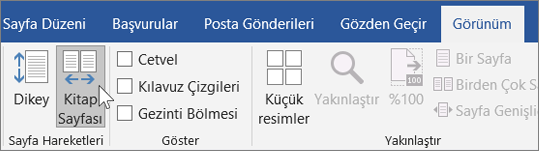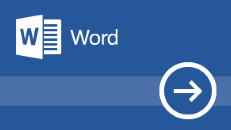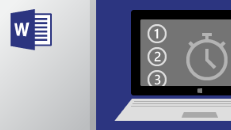Word 2019 geliştirilmiş dijital kalem özellikleri, sayfalarda kitap okur gibi rahatça gezinme, Öğrenme Araçları ve çeviri hizmeti gibi olanaklar sayesinde belgeler üzerinde çalışmanın yeni yollarını sunuyor. İşte Word 2016'dan bu yana getirilen yeniliklerden öne çıkanlar:
Diğerlerinin yaptığı değişiklikleri gerçek zamanlı görün
Başka biri sizinle birlikte bir belge üzerinde çalışırken, bu kişilerin varlığını ve yaptığı değişiklikleri görebilirsiniz.
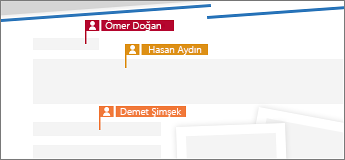
Okumayı kolaylaştıran ve yazmayı daha doğal hale getiren araçlar
Alışkın olmadığınız bir dilde okuyup yazarken ya da sadece okumayı kolaylaştırmak istediğinizde Word 2019 bilgi aktarma ve kavrama becerinizi geliştirir.
Kalem özellikli bir cihaz kullanıyorsanız, çizim ve el yazısı iyileştirmelerinden faydalanın. Olayınız matematikse, Word’ün artık LaTeX sözdizimini desteklediğini öğrenmekten memnuniyet duyacaksınız.
Dil engelini ortadan kaldırın
Microsoft Translator’ı kullanarak sözcükleri, tümcecikleri veya tümceleri başka bir dile çevirin. Bunu şeritteki Gözden Geçir sekmesinden yapabilirsiniz.
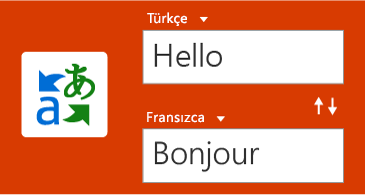
Okuma deneyiminizi geliştirin
Gözlerinizi dinlendirin. Metin aralığı, sütun genişliği ve sayfa rengini ayarlayın. İsterseniz, Word belgenizi sesli okurken ve metnin okunan kısmını vurgularken dinleyin.
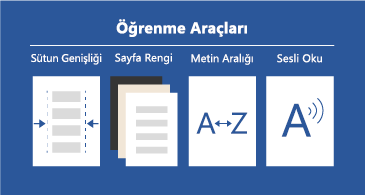
Dijital kaleminizle yazıp çizin
Özelleştirilebilir, taşınabilir kalem (ve kurşunkalem!) seti, belgenize doğal bir şekilde yazı yazmanızı sağlar. Önemli bir yeri vurgulayın, çizim yapın, mürekkebi şekle dönüştürün ya da hesaplama işlemi yapın.
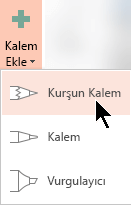
Denklemlerinizde LaTeX söz dizimini kullanma
Word artık matematik denklemleri oluşturma ve düzenleme için LaTeX matematik söz dizimini destekler. Denklemler sekmesinden LaTeX biçimini seçerek denklemlerinizi yazın.
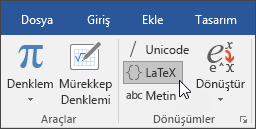
Görsel öğeler ekleme
Kapsamlı simge kitaplığı ve 3B resim hazinesiyle belgelerinize görsel çekicilik katmanın hiç bu kadar çeşitli yöntemi olmamıştı.
Simge ve SVG ekleyin
Belgelerinize simgeler veya diğer ölçeklenebilir vektör grafikleri (SVG) ekleyin. Renklerini değiştirin, efektler uygulayın ve gereksinimlerinize uygun değişiklikler yapın.
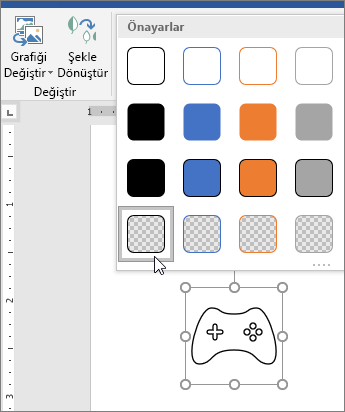
3B resimlerle tüm açılara hakim olun
3B modeli kolayca ekleyin ve 360 derece döndürün. Okuyucularınız da modeli döndürebilecektir.
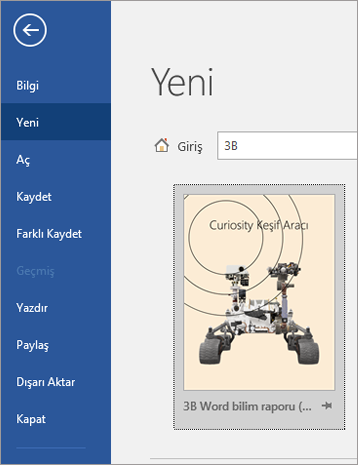
Erişilebilirlik geliştirmeleri
Belgelerinizin çeşitli seviyelerde yetkinliğe sahip kişiler için erişilebilir olmasına ve bu araçlarla kendi verimliliğinizi artırmanıza yardımcı olur.
Tek bir tıkla erişilebilirlik sorunlarını düzeltin
Erişilebilirlik Denetleyicisi, uluslararası standartlar için güncel destek ve belgelerinizi engelli kişiler için daha erişilebilir hale getirmek için kullanışlı önerileri ile şimdi her zamankinden daha iyi. Önerileri, bölme üzerinden, tek tıkla düzeltme ile uygulayın.
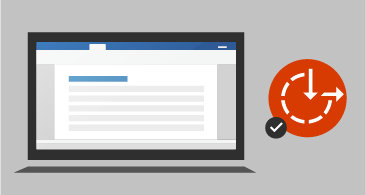
Ses ile işaret
Ses efektleri, sesli ipuçları vererek Microsoft Office’teki üretkenliğinizi artırabilir. Çalışırken sizi yönlendirebilmesi için sesli ipuçlarını açın. Bu özelliği Seçenekler > Erişim Kolaylığı kısmında bulabilirsiniz. Eklenti gerekmez.
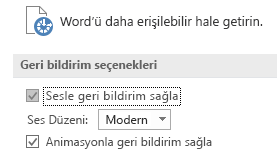
Belgeleri bulmak ve aralarında gezinmek daha kolay
Word 2019 sayesinde belgeleri daha kitap gibi okuyabilir ve e-posta eki olarak aldığınız belgeleri daha kolayca bulabilirsiniz.
Sayfaları teker teker ve yan yana görüntüleme
Yan Yana görünüm ile, sayfalar arasında sürekli kaydırma yapmak yerine kitap gibi sayfaları çevirin. Belgenizin sayfalarını değiştirmek için parmağınızı kullanın. Dokunmatik ekranınız yok mu? Yatay kaydırma çubuğu — veya fare tekerleği — de size kitap benzeri bir gezinti deneyimi sağlar.